Reading Time: 1 minutes
本ブログでは、ネットワーク機器コンフィグ管理ソフトDeviceExpertでコンフィグ変更時にメールなどのアクションを実行する方法について紹介します。
・コンフィグ変更検知
まず、コンフィグの変更を検知するための設定をしておきます。
1. [インベントリ]メニューに移動
2. 該当機器にチェックを入れ、[その他アクション]で[変更検出の有効化]をクリック
3. [Syslog経由でのコンフィグ変更検出]で[有効]にチェックを入れ、保存
※コンフィグ変更時に機器からDeviceExpertにSyslogを送ることにより、検知します。
(参考)ユーザーガイド「リアルタイム コンフィグ変更検出」
https://www.manageengine.jp/products/DeviceExpert/help/real_time_change_detection.html
・変更時のアクション設定
次に、変更時のアクションを実行する設定をします。
1. [管理]メニューの[変更管理]に移動
2. [新規ルール]をクリックして、アクションの内容を設定
対象のコンフィグは次から選択できます。
・Startup コンフィグ または Runningコンフィグ
・Startup コンフィグのみ
・Running コンフィグのみ
アクションでは次のようなアクションを設定できます。
・Eメールで通知する : 指定した宛先にメール通知を行う
・SNMPトラップの送信 : 指定したホストにSNMP v2トラップを送信
・Syslogメッセージの送信 : 指定したホストにSyslogを送信
・トラブルチケットの作成 : ヘルプデスクにトラブルチケットを生成
・ロールバック設定 : 以前のバージョンあるいはベースラインバージョンへコンフィグを戻す
(参考) ユーザーガイド「コンフィグ変更管理」
https://www.manageengine.jp/products/DeviceExpert/help/change_management_rules.html
メール通知の場合、次のような設定画面となります。
少しでもご興味を持っていただけましたら、
「30日間の無料トライアル(評価版)」を是非お試しください。
評価期間中は、技術サポートもご利用可能です。
DeviceExpertのダウンロードページ
https://www.manageengine.jp/products/DeviceExpert/download.html

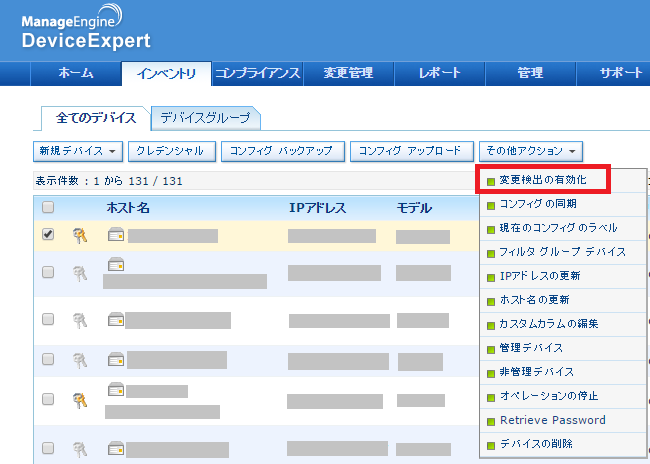
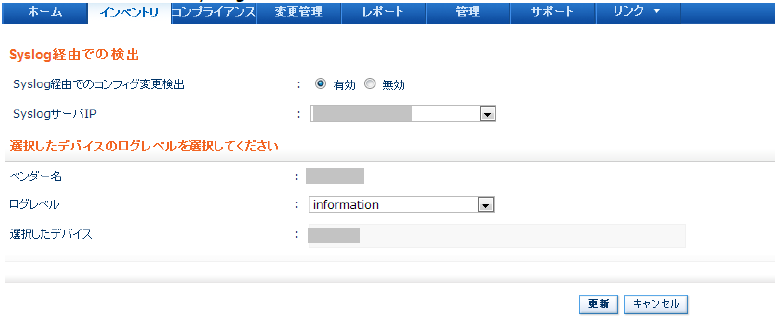
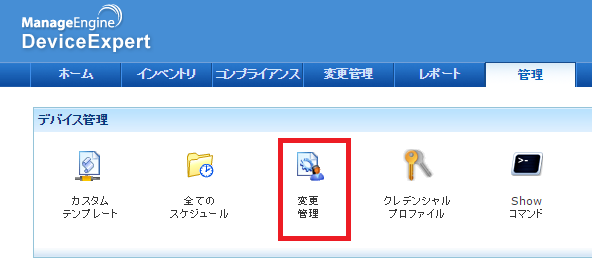
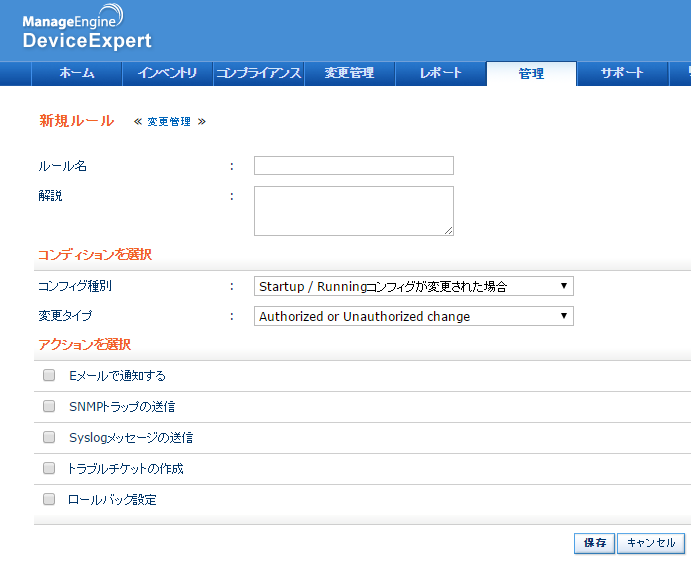
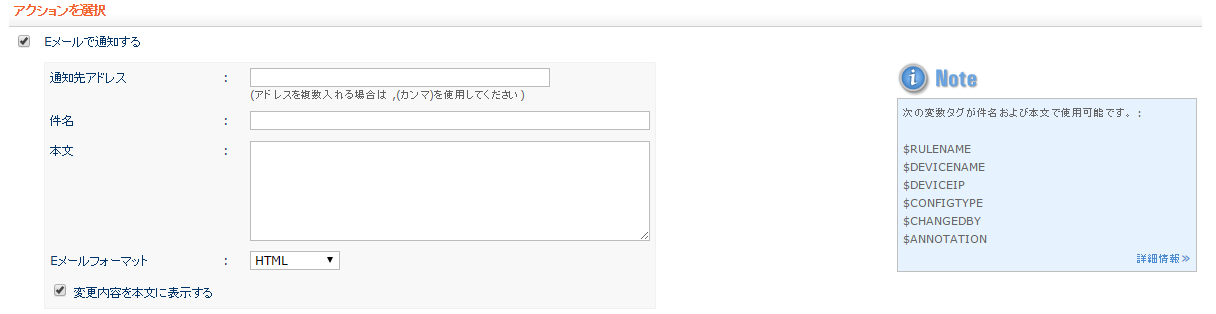
フィードバックフォーム
当サイトで検証してほしいこと、記事にしてほしい題材などありましたら、以下のフィードバックフォームよりお気軽にお知らせください。